windows7系统盘文件清理方法
时间:
嘉鑫890由 分享
C盘是指电脑硬盘分区,一般用于储存或安装系统使用,也称为系统盘。有时候windows7系统盘存储过多的垃圾和文件会导致系统变慢。下面是学习啦小编收集的一些关于这问题的解决方法,希望可以帮到你。
windows7系统盘文件清理方法
首先,打开桌面上开始菜单,在搜索程序和文件处输入CMD命令,然后此时上方会显示一个CMD程序,再鼠标右键单击一下,选择以“管理员身份运行”。

02如下图所示,在打开的命令提示符窗口中,输入powercfg -H off,即可关闭掉“休眠文件将被压缩”。
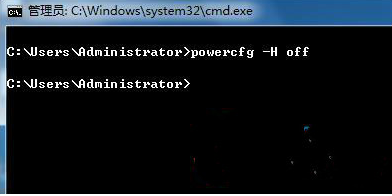
03然后再点击桌面“计算机”,在右键菜单中选择“属性”,此时会弹出一个计算机基本属性的窗口,选择左侧窗口栏中的“高级系统设置”。
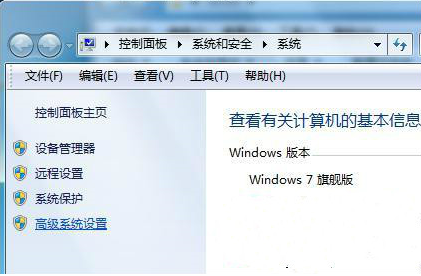
04在win7旗舰版64位纯净版弹出来的“系统属性”窗口中,切换到“高级”项,然后再点击性能处的“设置”按钮。
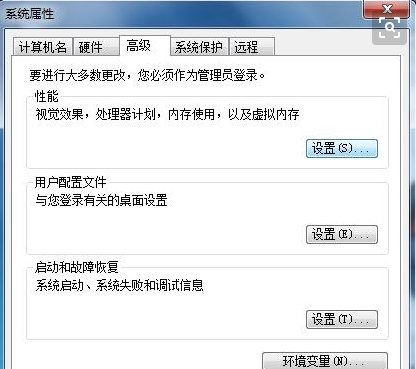
05随即会弹出一个性能选项窗口,点击虚拟内存下的“更改”,即会有一个“虚拟内存”的界面出现。
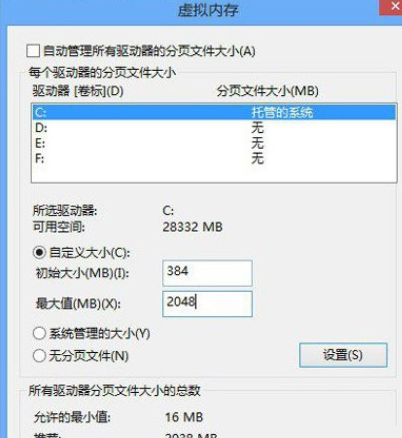
06选择最下面的“无分页文件”,再点击“确定”按钮。
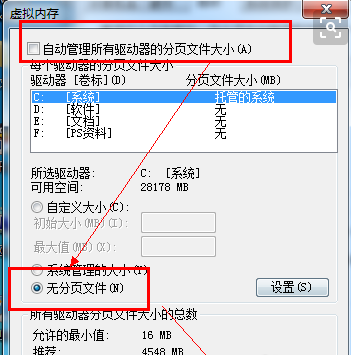
07设置完成后,再打开C:\Windows文件,点击进入Winsxs。右键单击一下该文件属性,点击属性处的“高级”按钮。
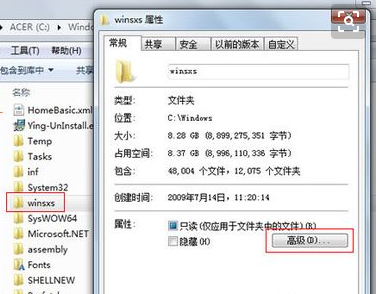
08然后会出现一个小窗口,在压缩或加密属性下,勾选“压缩内容以便节省磁盘空间”,再点击确定按钮即可。
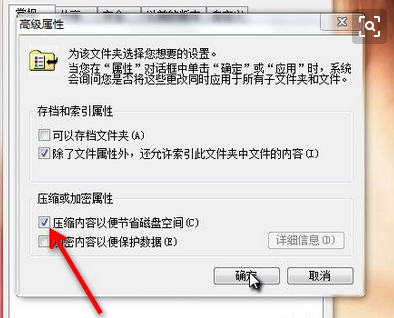
windows7系统盘文件清理方法
C盘是指电脑硬盘分区,一般用于储存或安装系统使用,也称为系统盘。有时候windows7系统盘存储过多的垃圾和文件会导致系统变慢。下面是学习啦小编收集的一些关于这问题的解决方法,希望可以帮到你。 windows7系统盘文件清理方法 首先,打
推荐度:





点击下载文档文档为doc格式
